Sitzungsinformationen in Copilot Studio analysieren
Wichtig
Power Virtual Agents-Fähigkeiten und -Funktionen sind jetzt Teil von Microsoft Copilot Studio nach erheblichen Investitionen in generative KI und verbesserte Integrationen in Microsoft Copilot.
Einige Artikel und Screenshots beziehen sich möglicherweise auf Power Virtual Agents während wir Dokumentation und Schulungsinhalte aktualisieren.
Standardmäßig können Sie bis zu sieben Tage die Copilot-Unterhaltungstranskriptionen der letzten 30 Tage direkt über das Copilot Studio-Portal herunterladen.
Sie können auch Unterhaltungstranskripte im Power Apps-Portal herunterladen und sich anzeigen lassen.
Weitere Details und Tipps finden Sie unter Mit Unterhaltungstranskripten arbeiten.
Anforderungen
- Um Sitzungsprotokolle anzuzeigen, benötigen Sie die Sicherheitsrolle „Transkript-Viewer”. Nur Administratoren können diese Rolle vergeben, indem sie bei der Copilot-Freigabe die Sicherheitsrolle des Copilot-Transkript-Viewers zuweisen.
Transkripte von Copilot-Sitzungen herunterladen
Wählen Sie im Navigationsmenü Microsoft Copilot Studio Analysen aus.
Wählen Sie die Registerkarte Sitzungen aus.
Falls Ihr Copilot über viele Sitzungen verfügt, werden diese in mehreren Zeilen angezeigt. Jede Zeile enthält bis zu 2500 Sitzungen.
Wählen Sie eine Zeile zum Herunterladen aus.
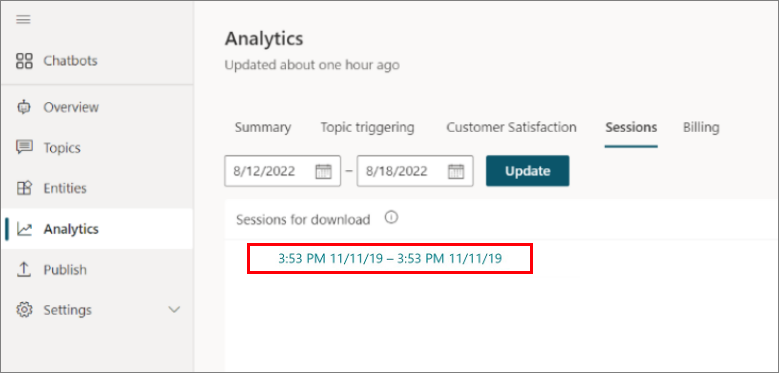
Der Download wird sofort gestartet. Die Datei wird im Standard-Download-Verzeichnis Ihres Browsers gespeichert.
Mit Sitzungstranskripten arbeiten
Das Sitzungsprotokoll ist eine Datei mit kommagetrennten Werten (CSV), die die folgenden Informationen enthält:
SessionID: Eine eindeutige Kennung der Sitzung
StartDateTime : Die Uhrzeit, zu der die Sitzung begonnen hat (standardmäßig werden Sitzungen nach dieser Spalte in absteigender Reihenfolge sortiert)
InitialUserMessage: Die erste vom Benutzer eingegebene Nachricht
TopicName: Der Name des zuletzt erstellten Themas, das in dieser Sitzung ausgelöst wurde
ChatTranscript: Das Transkript der Sitzung im folgenden Format: Benutzer sagt: ; Bot sagt: ;
Zum Beispiel:User says: store hours; Bot says: Which store are you asking about?; User says: Bellevue; Bot says: Bellevue store is open from 10am to 7pm every day.;Bot sagt enthält nicht die Optionen, die dem Benutzer angezeigt werden.
SessionOutcome: Das Ergebnis der Sitzung (Behoben, Eskaliert, Abgebrochen, Nicht aktiviert)
TopicId: Der eindeutige Bezeichner des zuletzt erstellten Themas, das in dieser Sitzung ausgelöst wurde
Klicken Sie im Navigationsmenü auf Analytics. Wechseln Sie zur Registerkarte Sitzungen.
Falls Ihr Copilot eine hohe Anzahl von Sitzungen hatte, werden diese in mehrere Zeilen unterteilt. Jede Zeile enthält 2500 Sitzungen.
Wählen Sie auf jede Zeile, um die Sitzungstranskripte für den angegebenen Zeitraum herunterzuladen.
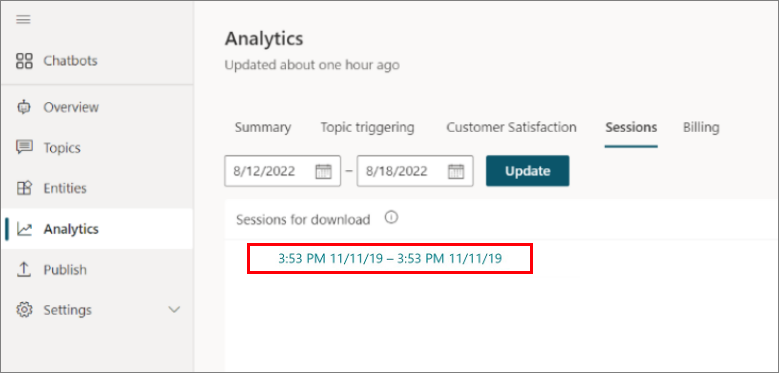
Die heruntergeladene Datei enthält die folgenden Informationen:
SessionID: Eine eindeutige Kennung pro Sitzung.
StartDateTime: Uhrzeit, zu der die Sitzung begonnen hat. Die Einträge in dieser Spalte sind in absteigender Reihenfolge sortiert.
InitialUserMessage: Erste vom Benutzer eingegebene Nachricht.
TopicName: Name des zuletzt erstellten Themas, das in dieser Sitzung ausgelöst wurde.
ChatTranscript: Transkript der Sitzung im folgenden Format:
User says: <message-text>; Bot says: <message-text>;.Konversationsrunden werden durch Semikolons getrennt
Bot sagt enthält nicht die Optionen, die dem Benutzer angezeigt werden.
Beispiel:
User says: store hours; Bot says: Which store are you asking about?; User says: Bellevue; Bot says: Bellevue store is open from 10am to 7pm every day.;
SessionOutcome: Ergebnis der Sitzung (Behoben, Eskaliert, Abgebrochen, Nicht aktiviert).
TopicId: eindeutiger Bezeichner des zuletzt erstellten Themas, das in dieser Sitzung ausgelöst wurde.
Notiz
Der Download beginnt, wenn Sie den Zeitraum auswählen. Er wird in den Speicherort Ihres Standard-Browser-Downloads heruntergeladen.